电脑固定界面屏幕锁 电脑锁屏界面设置方法
更新时间:2024-04-21 13:59:52作者:jiang
电脑锁屏是保护个人隐私和数据安全的重要手段,在固定界面屏幕锁的设置中,我们可以选择合适的锁屏界面来增加电脑的安全性,通过简单的设置方法,我们可以自定义锁屏界面的样式和功能,让电脑更加个性化和安全可靠。在使用电脑时,及时设置固定界面屏幕锁是非常必要的,能够有效防止他人恶意访问和窥探个人信息。学会电脑锁屏界面的设置方法对于保护隐私和数据安全至关重要。
操作方法:
1.首先,我们在电脑桌面上用鼠标右键点击一下。

2.接着,我们在列表中点击”个性化设置“,如图所示。
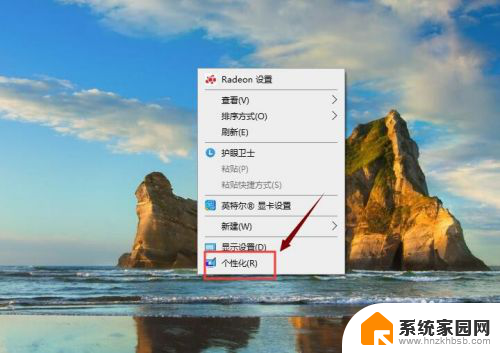
3.打开个性化设置界面后,我们点击左边的”锁屏界面“。
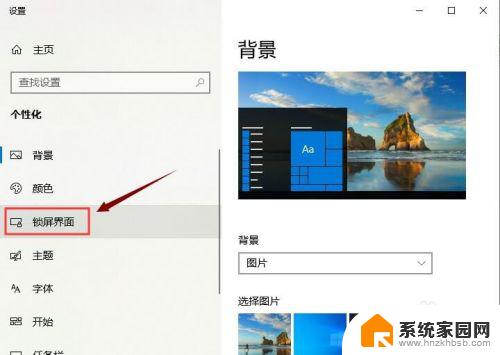
4.接下来,我们可以选择其中一幅你喜欢的图片。
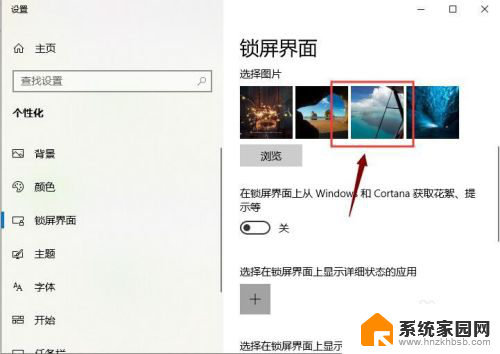
5.然后,我们找到”选择在锁屏界面上显示详细状态的应用“。点击下面的”+“。
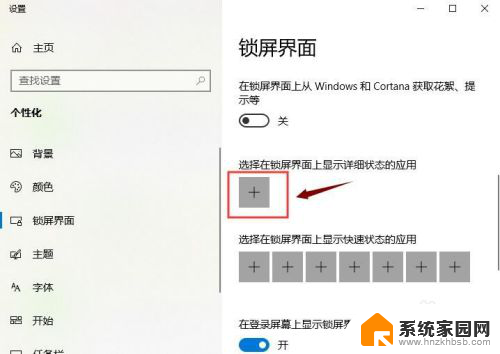
6.最后,添加你想要的一个应用即可。
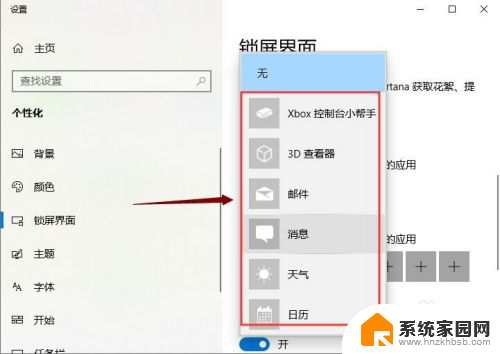
以上是电脑固定界面屏幕锁的全部内容,如果你遇到类似问题,可以参考本文中介绍的步骤进行修复,希望对大家有所帮助。
电脑固定界面屏幕锁 电脑锁屏界面设置方法相关教程
- 如何设置屏幕锁定 电脑锁屏设置方法
- 怎样去掉电脑锁屏界面 怎样取消电脑锁屏
- 电脑怎么锁定屏幕不动 如何设置电脑屏幕锁定
- 电脑怎么密码锁定屏幕 电脑锁屏密码设置方法
- 电脑屏保怎么锁定 电脑屏幕锁定方法
- 怎么解屏幕锁定 电脑屏幕锁定取消方法
- 快捷键锁定电脑屏幕 如何设置电脑锁屏快捷键
- 电脑怎么设置锁定屏幕密码 电脑锁屏密码怎么解锁
- 电脑屏锁屏设置方法 电脑锁屏设置教程
- 电脑桌面怎么设置锁屏密码 如何设置电脑锁屏密码
- 微信语音发送声音怎么关闭 微信如何发送语音消息
- 笔记本怎么连airpods 电脑如何连接airpods耳机
- 笔记本识别不到有线耳机 电脑耳机插入无法识别怎么办
- 笔记本内存条如何查看频率 内存条频率怎么看
- 安卓手机查看已连接wifi密码 安卓手机如何查看已连接WiFi密码
- u盘属性里没有安全选项 怎样解决U盘属性窗口中没有安全选项的问题
电脑教程推荐
- 1 怎样设置闹铃的时间 如何设置闹钟的响铃间隔时长和次数
- 2 若要打开windows aero请选择 电脑aero开启方法
- 3 您的浏览器不支持视频自动播放 Edge浏览器怎么设置视频自动播放
- 4 谷歌保存的账号密码在哪儿 Chrome浏览器如何导出保存的密码
- 5 怎么设置word页码从第二页开始 Word页码设置从第二页开始显示
- 6 ps4与手柄连接 ps4手柄蓝牙无线连接电脑步骤
- 7 网页播放视频不能全屏 视频播放器不能全屏解决方案
- 8 联想windows defender无活动 Windows Defender显示你正在使用其他防病毒提供程序
- 9 苹果电脑怎么删除应用 苹果电脑卸载应用的方法
- 10 台式电脑按了开机键没反应怎么办 台式电脑按开机键没反应黑屏怎么处理